Quảng cáo trên TikTok
Tài khoản TikTok
Quản lý tài khoản bằng Trung tâm doanh nghiệp
Nền tảng đối tác thương mại điện tử TikTok
Nhà phát triển
Tạo chiến dịch
Tạo nhóm quảng cáo
Tạo quảng cáo
Quản lý quảng cáo
Tạo quảng cáo trong các công cụ khác của TikTok
Phạm vi tiếp cận
Mục tiêu cân nhắc
Quảng cáo ứng dụng
Tạo khách hàng tiềm năng
Doanh số bán hàng
- Mục tiêu Doanh số sản phẩm
- Thiết lập danh mục
- Quảng cáo danh mục
- Quảng cáo trên TikTok Shop
- Quảng cáo mua sắm qua video (dành cho TikTok Shop)
- Quảng cáo mua sắm qua LIVE
- Quảng cáo mua sắm sản phẩm
- Mẫu quảng cáo liên kết TikTok Shop
- Store Promotion Ads
- Tokopedia Ads
- Lượt chuyển đổi trên web
- VBO trên web
Video trong bảng tin
Quảng cáo tương tác trong bảng tin
Vị trí không phải bảng tin
Tăng cường tương tác
Giải pháp quảng cáo theo ngành
Tối ưu hóa đấu giá quảng cáo
Tối ưu hóa mẫu quảng cáo
Đối tác sáng tạo
Chiến dịch Smart+
Đo lường ứng dụng
Lượt chuyển đổi ngoại tuyến
Đo lường trên web
Thông tin chuyên sâu và báo cáo
Đo lường Quảng cáo cửa hàng
Lựa chọn lập hóa đơn
Quản lý lập hóa đơn
Khuyến mãi, tín dụng quảng cáo và phiếu giảm giá
Khắc phục sự cố lập hóa đơn và thanh toán
Chính sách quảng cáo
Chính sách và biện pháp bảo vệ quyền riêng tư
Giải pháp quảng cáo theo ngành
Lịch chiếu
Thương mại điện tử
Quảng cáo ô tô
-
- Giới thiệu về Quảng cáo ô tô
- Cách thiết lập chiến dịch Quảng cáo ô tô
- Phương pháp hay nhất cho Quảng cáo ô tô
- Cách thiết lập tín hiệu cho Quảng cáo ô tô
- Các thông số có sẵn cho Quảng cáo ô tô
- Cách tạo danh mục Quảng cáo ô tô
- Các trường có sẵn cho danh mục mẫu xe trong Quảng cáo ô tô
- Các trường có sẵn cho danh mục kho hàng Quảng cáo ô tô
- Thông số quảng cáo cho Quảng cáo ô tô
- Giới thiệu về Quảng cáo ô tô Smart+
- Cách tạo Quảng cáo ô tô Smart+
-
Travel ads
-
- Giới thiệu về Quảng cáo danh mục du lịch
- How to create Smart+ Travel Ads
- Danh sách các thông số quảng cáo cho Quảng cáo danh mục du lịch
- Phương pháp hay nhất về mẫu quảng cáo cho Quảng cáo danh mục du lịch
- Cách tạo Quảng cáo danh mục du lịch
- Các trường danh mục cho Quảng cáo danh mục du lịch
- Các sự kiện và tham số cho Quảng cáo danh mục du lịch
-
- Định dạng quảng cáo /
- Giải pháp quảng cáo theo ngành /
- Quảng cáo ô tô /
Cách tạo Quảng cáo ô tô Smart+
Quảng cáo ô tô là quảng cáo dựa trên danh mục nhằm kết nối các mẫu xe, sản phẩm/dịch vụ hoặc hàng tồn kho của bạn với người dùng dựa trên hoạt động và sở thích của họ trên thị trường. Quảng cáo ô tô giúp bạn kết nối người dùng với mẫu xe hoặc sản phẩm/dịch vụ phù hợp cho họ. Với Smart+, bạn có thể tạo chiến dịch Quảng cáo ô tô do AI hỗ trợ nhằm nâng cao lợi nhuận trên công sức bạn bỏ ra bằng cách tối ưu hóa quy trình chiến dịch.
Tìm hiểu về các phương pháp hay nhất cho chiến dịch Smart+ tại đây.
Trước khi bắt đầu
Tạo danh mục Quảng cáo ô tô rồi thêm hình ảnh và sản phẩm. Bạn cũng có thể tạo danh mục mẫu xe trong quy trình tạo chiến dịch trong Trình quản lý quảng cáo TikTok.
Cách tạo Quảng cáo ô tô Smart+
Đăng nhập vào Trình quản lý quảng cáo TikTok
Chọn Tạo quảng cáo.
Chọn mục tiêu quảng cáo là Tạo khách hàng tiềm năng.
Bật Chiến dịch Smart+ và Sử dụng catalog trong màn hình mục tiêu.
Thêm mọi tùy chọn cài đặt bổ sung cho chiến dịch, như danh mục quảng cáo đặc biệt, tối ưu hóa ngân sách chiến dịch hoặc ngân sách chiến dịch. Lưu ý: Nếu cần tín dụng cho quảng cáo ô tô, hãy chọn Tín dụng trong phần danh mục quảng cáo đặc biệt. Sau khi hoàn tất, hãy nhấp vào Tiếp tục.
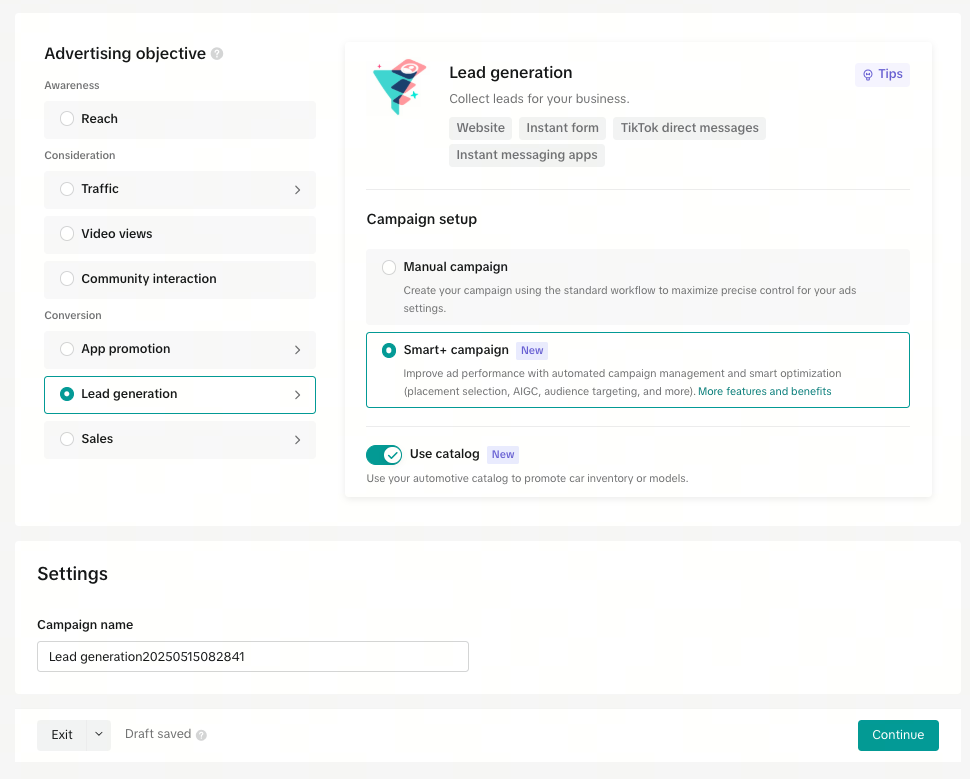
6. Chọn Danh mục bạn muốn sử dụng. Lưu ý: Địa điểm của kho hàng trong danh mục của bạn sẽ quyết định quốc gia bạn có thể nhắm mục tiêu. Ví dụ: nếu kho hàng của bạn được đặt tại Canada, bạn sẽ chỉ có thể nhắm mục tiêu tới Canada.
7. Chọn sản phẩm bạn muốn đưa vào Quảng cáo danh mục. Bạn có thể lựa chọn:
Tất cả sản phẩm: Giới thiệu toàn bộ sản phẩm trong danh mục.
Bộ sản phẩm: Quảng cáo của bạn sẽ hiển thị sản phẩm linh hoạt từ bộ sản phẩm bạn đã chọn.
Sản phẩm cụ thể: Chọn tối đa 20 sản phẩm từ danh mục. Nếu chọn tùy chọn này, bạn có thể chọn tối đa 20 sản phẩm trên mỗi mẫu quảng cáo cho cả video và định dạng quay vòng, sau đó kéo để sắp xếp chúng theo cách thủ công. Lưu ý: Bạn nên dùng tính năng xếp hạng linh hoạt để có hiệu suất tốt nhất.
8. Chọn đích đến tối ưu hóa. Bạn có thể chọn Trang web hoặc Biểu mẫu mở tức thì.
Nếu chọn Trang web, bạn cũng có thể chọn pixel và các sự kiện tối ưu hóa hoặc tối ưu hóa lượt nhấp.
Nếu chọn Biểu mẫu mở tức thì, bạn có thể thiết lập Biểu mẫu mở tức thì vào lúc khác trong quy trình chiến dịch. Bạn cũng có thể bật tính năng Tối ưu hóa phễu sâu để cải thiện chất lượng khách hàng tiềm năng thông qua gửi lại dữ liệu CRM.
9. Chọn đề xuất nhắm mục tiêu. Bạn nên giữ phạm vi nhắm mục tiêu càng rộng càng tốt.
10. Chọn ngân sách và giá thầu. Bạn nên đặt ngân sách tối thiểu cho 10 lượt chuyển đổi mỗi ngày.
11. Chọn đích đến cho quảng cáo, có thể là URL hoặc Biểu mẫu mở tức thì tùy vào đích đến tối ưu hóa bạn đã chọn trước đó trong quy trình.
Nếu bạn chọn Trang web, các lượt nhấp vào thẻ sản phẩm hoặc hình ảnh quay vòng sẽ mặc định dẫn đến liên kết sản phẩm trong danh mục. Bạn cũng sẽ cần thêm URL đích chung tại đây để sử dụng cho "trang chiếu cuối". Bạn nên sử dụng trang đích chung hơn cho phần này.
Nếu bạn chọn Biểu mẫu mở tức thì, các lượt nhấp vào thẻ sản phẩm hoặc hình ảnh quay vòng sẽ dẫn đến Biểu mẫu mở tức thì. Bạn sẽ xây dựng biểu mẫu đó trong phần Đích đến.
12. Thêm UTM bằng cách nhấp vào Tạo thông số URL. UTM sẽ tự động áp dụng cho tất cả các liên kết sản phẩm danh mục của bạn. Đây là cách làm được khuyến nghị để tránh mất ghi nhận kết quả trên các nền tảng theo dõi bên thứ ba.

13. Trong phần Tạo quảng cáo, hãy chọn video và/hoặc hình ảnh bạn muốn sử dụng cho quảng cáo. Tùy chọn Tạo quảng cáo quay vòng danh mục nên luôn ở trạng thái bật để triển khai quảng cáo quay vòng song song với quảng cáo video của bạn.
Cài đặt quảng cáo quay vòng:
Nhấp vào Nhạc để thêm nhạc cho quảng cáo quay vòng. Bạn có thể tìm theo thể loại nhạc, tải nhạc của mình lên và cuộn qua các tùy chọn có sẵn.
Nhấp vào Thẻ kết thúc để thêm Trang chiếu cuối cho quảng cáo quay vòng.
Thêm CTA tùy chỉnh cho thẻ kết thúc nếu muốn.
Cài đặt video:
Nhấp vào + Thêm video để chọn video từ thư viện và giới thiệu trong quảng cáo của bạn.
Nhấp vào + Tạo video mới để tạo, chỉnh sửa và tải video mới lên.
Chỉnh sửa mẫu thẻ Sản phẩm và hàng tồn kho để thêm thẻ kết thúc và thay đổi văn bản CTA cho tài sản video.
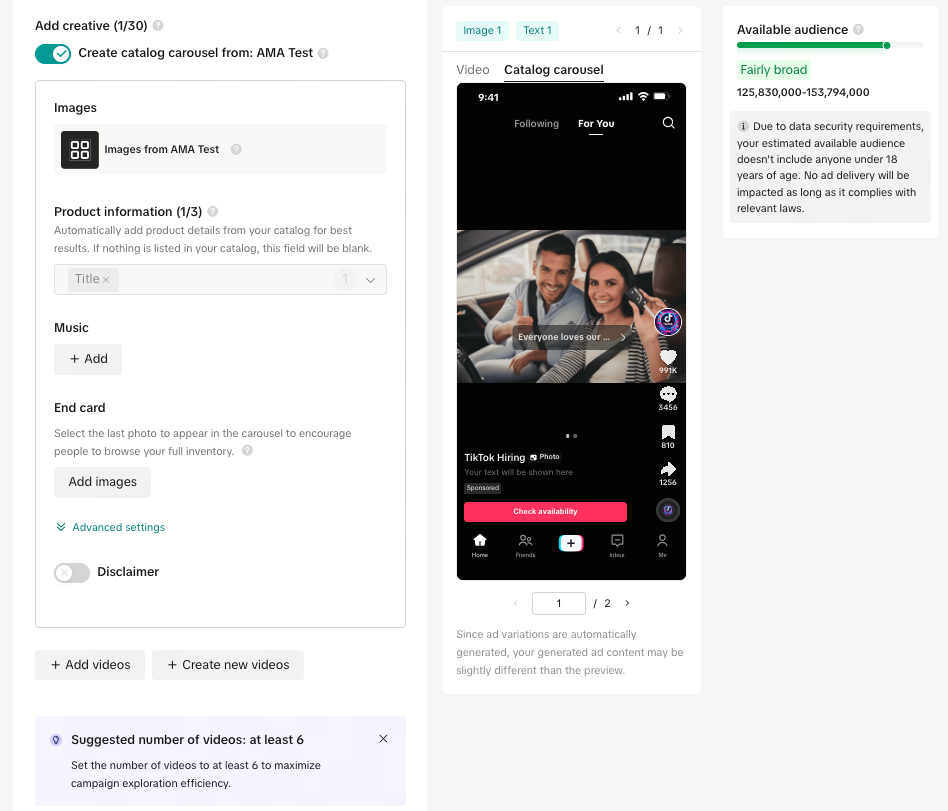
14. Thêm tối đa 5 tùy chọn văn bản chú thích. Smart+ sẽ tự động kết hợp các tùy chọn văn bản và mẫu quảng cáo của bạn để tìm ra tổ hợp hiệu quả nhất. Smart+ sẽ không chỉnh sửa hình ảnh hoặc nội dung sản phẩm cụ thể.
15. Trong phần Theo dõi, hãy nhấp vào Chỉnh sửa để thêm chế độ cài đặt theo dõi bên thứ ba bạn đã thiết lập cho trang web và/hoặc ứng dụng.
16. Hoàn thành phần còn lại của quy trình cài đặt chiến dịch. Khi bạn hoàn thành, hãy nhấp vào Đăng.
Chiến dịch Quảng cáo ô tô Smart+ của bạn và các sản phẩm trong Danh mục sẽ được gửi để xem xét. Khi Quảng cáo ô tô Smart+ của bạn được phê duyệt, chiến dịch sẽ bắt đầu tối ưu hóa dựa trên các mục tiêu bạn đã chọn. Bạn có thể chỉnh sửa quảng cáo bất cứ lúc nào trong thẻ Chiến dịch trong Trình quản lý quảng cáo TikTok.
Video hướng dẫn
